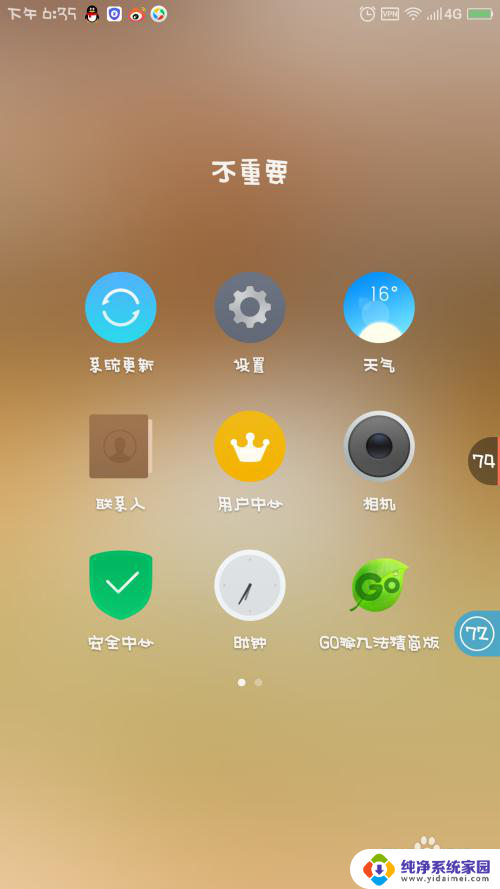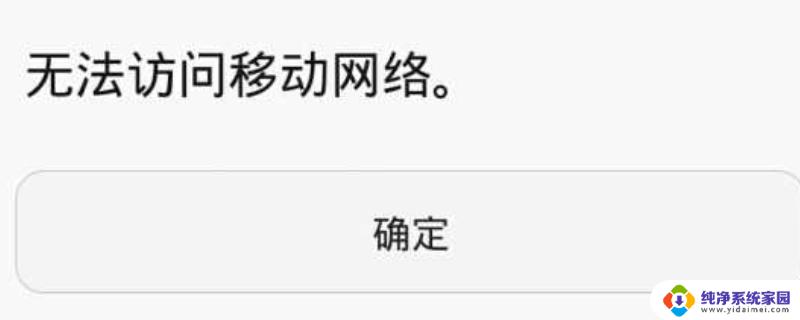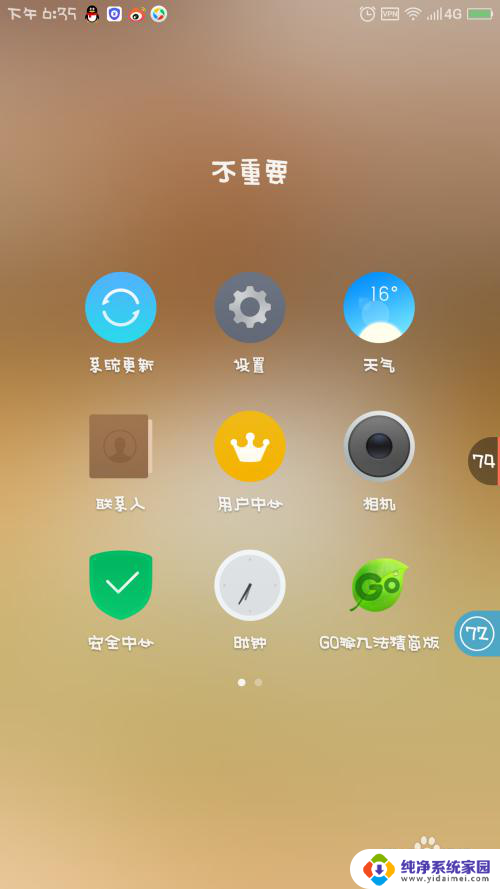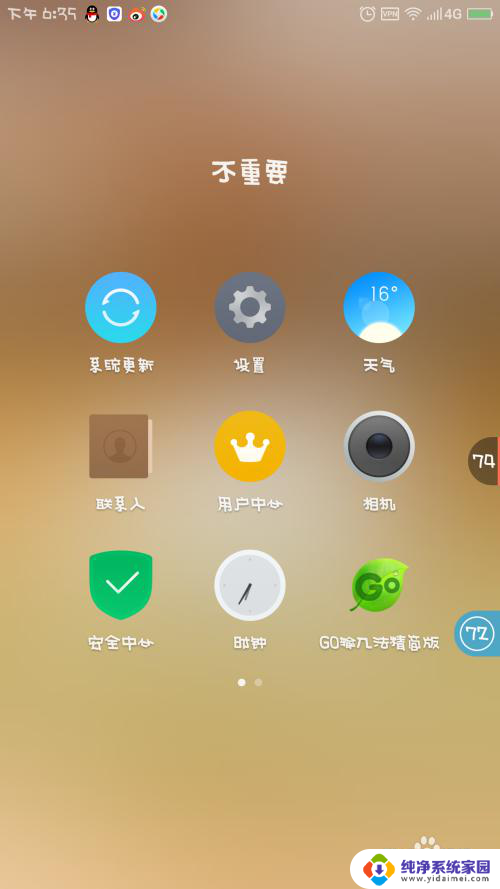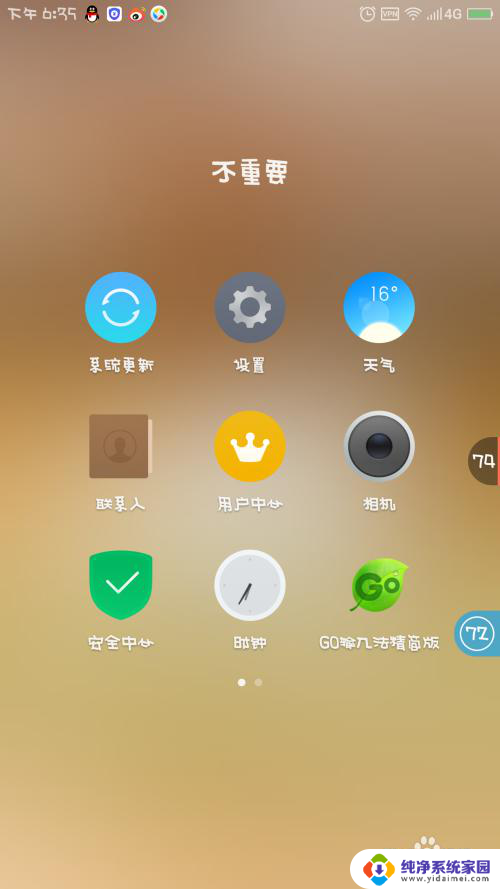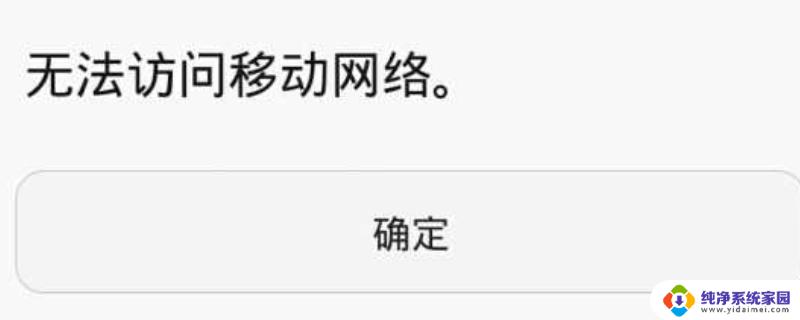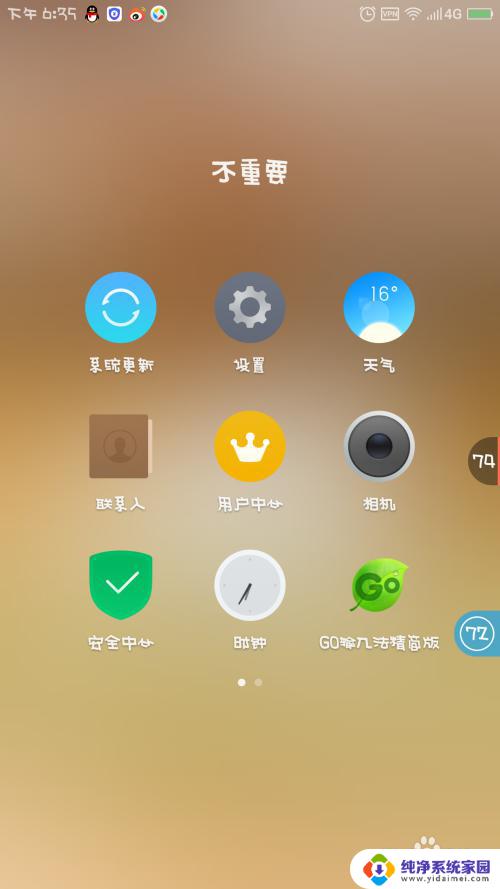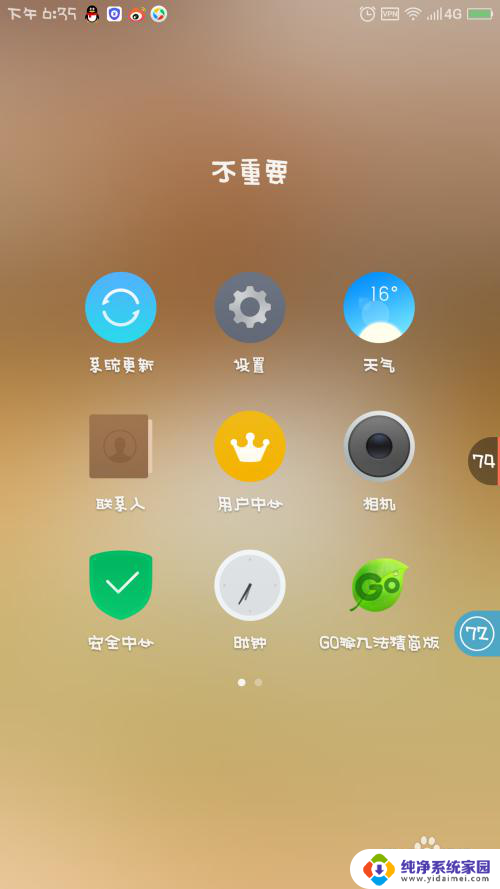手机电话无法访问移动网络怎么回事 手机显示无法访问移动网络怎么办
更新时间:2024-01-09 10:51:40作者:jiang
现手机已成为人们生活中不可或缺的一部分,因此我们对于手机的依赖程度也越来越高,有时我们可能会遇到一些问题,比如手机无法访问移动网络。当手机显示无法访问移动网络时,我们应该如何处理呢?这是一个让人困惑的问题,但我们可以通过一些简单的步骤来解决。在本文中我们将探讨手机无法访问移动网络的可能原因,并提供解决这些问题的方法。无论是技术小白还是经验丰富的手机用户,都可以从中获得一些有用的信息。
步骤如下:
1.界面打开,仔细观察界面,点击齿轮状的设置图标。
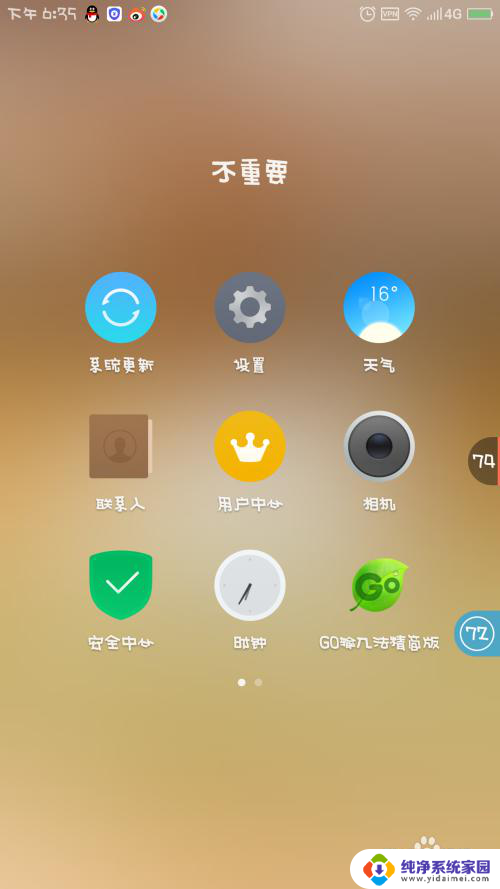
2.界面跳转,仔细观察,点击移动网络。
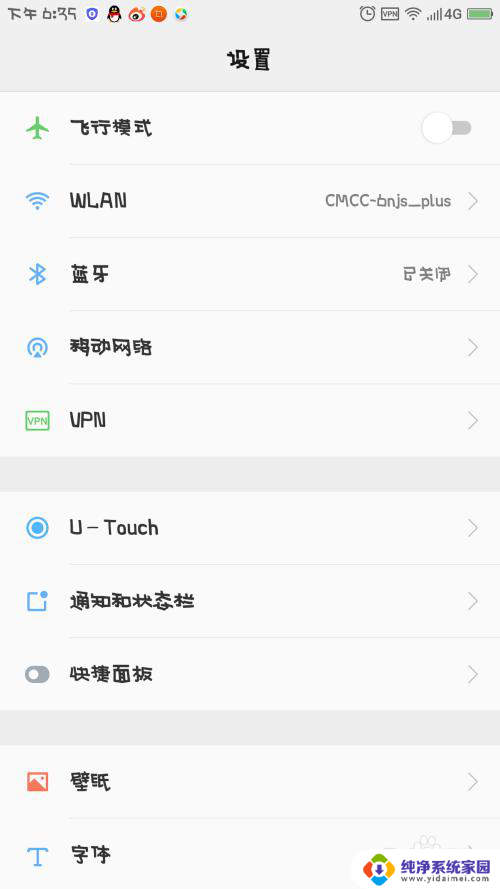
3.再次仔细观察,点击最后一个高级设置图标。
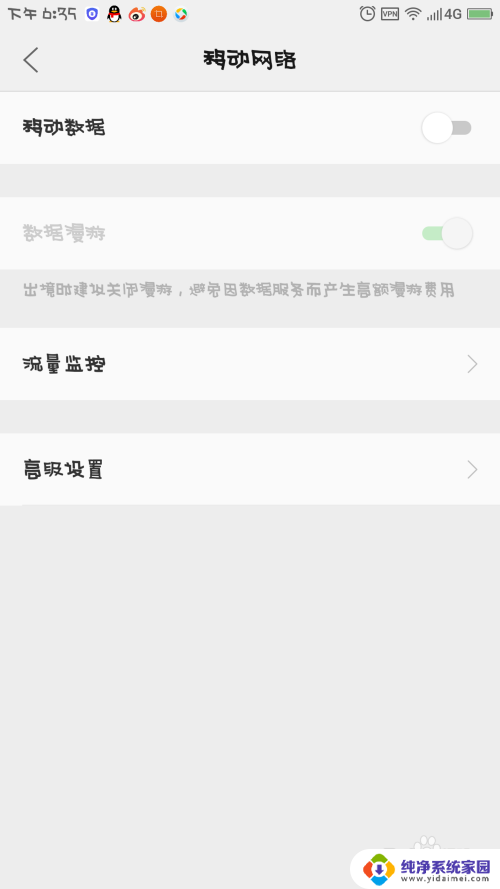
4.界面跳转,仔细观察,选择点击第2个运营商选择。
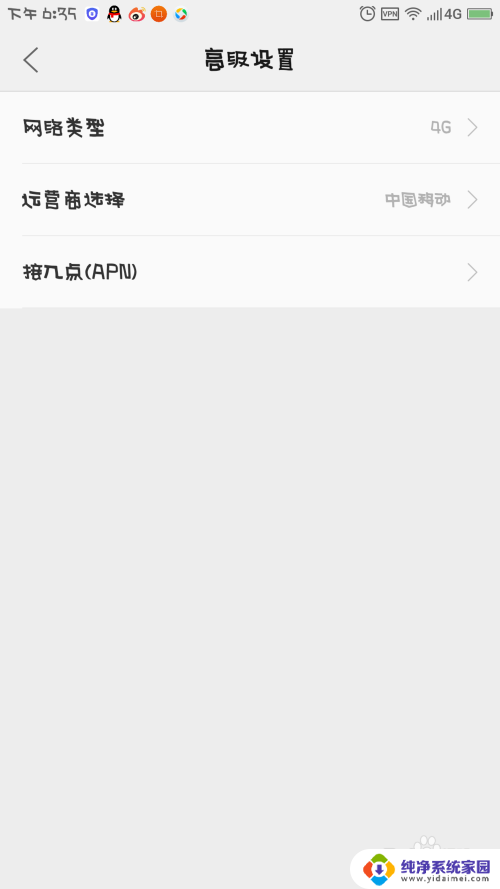
5.将右边的开关变成绿色的,本来就是绿色的话可以关闭。重新再打开一次。因为手机版本不同,个别可以选择对应的运营商。
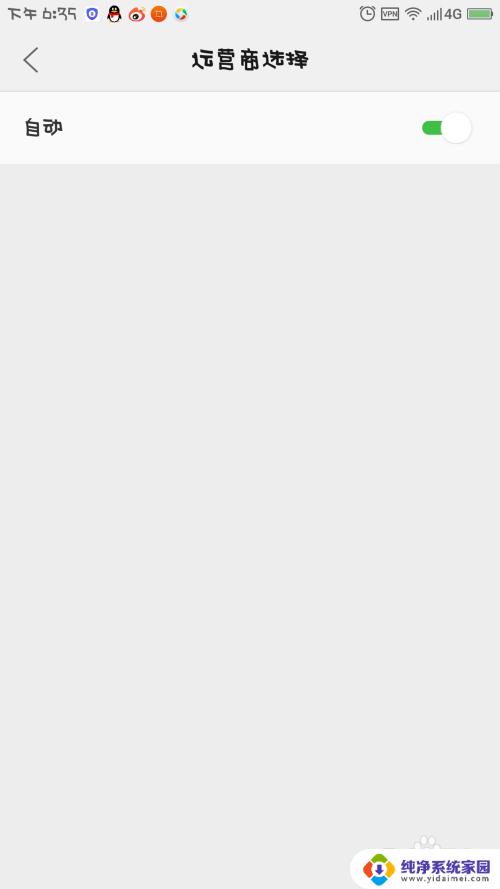
6.以上操作流程完成以后,长按手机的电源键进行重启!
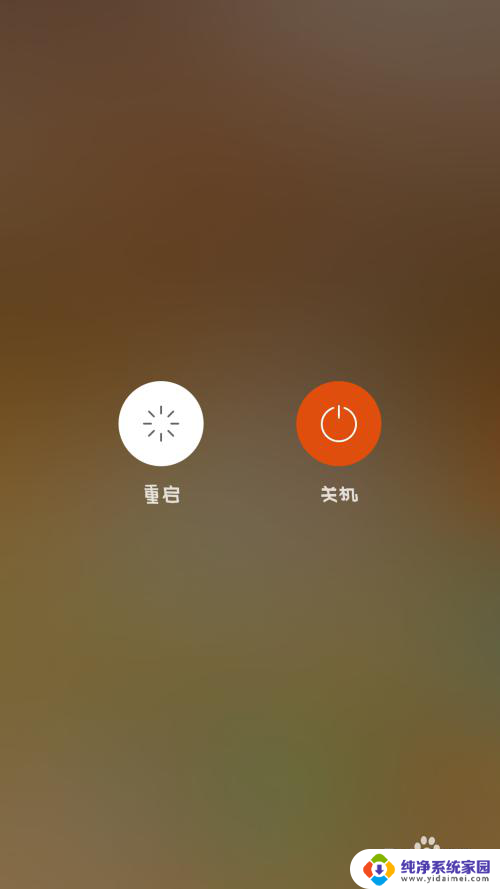
以上是关于手机无法访问移动网络的解决方法,如果您遇到相同情况,请按照以上步骤解决。